こんにちは!今日は、Googleドキュメントを使って、初心者の方でも簡単に素敵な表紙を作成する方法をご紹介します。パソコンやスマホの操作に自信がない方でも安心してできる内容ですので、ぜひ最後までご覧くださいね。
Googleドキュメントで表紙を作成する手順
まずは、Googleドキュメントで表紙を作成する基本的な手順をご紹介します。
新しいドキュメントを開く
Googleドキュメントを開き、左上の「+」ボタンをクリックして新しいドキュメントを作成します。
タイトルを入力する
新しいドキュメントが開いたら、最初のページにタイトルを入力します。例えば、「私のレポート」や「企画書」など、内容に合わせたタイトルを入力しましょう。
フォントや文字の大きさを変更する
タイトルを目立たせるために、フォントや文字の大きさを変更します。上部のツールバーからフォントを選び、文字の大きさを調整してみてください。
タイトルを中央に配置する
タイトルを中央に配置することで、見た目が整います。タイトルを選択し、上部の「配置」から「中央揃え」を選びましょう。
画像を挿入する
表紙に画像を追加すると、より魅力的になります。上部の「挿入」から「画像」を選び、パソコンから画像をアップロードします。画像のサイズや位置を調整して、バランスよく配置しましょう。
ページ設定を調整する
表紙を目立たせるために、ページの余白や向きを変更することができます。上部の「ファイル」から「ページ設定」を選択し、設定を調整してください。
初心者でもできる!表紙作成のコツ
初心者の方でも簡単にできる表紙作成のコツをご紹介します。
シンプルなデザインを心がける
ごちゃごちゃしたデザインよりも、シンプルで見やすいデザインの方が好印象です。必要最低限の要素で構成しましょう。
色使いに注意する
色の使い方にも注意が必要です。文字と背景の色のコントラストをはっきりさせることで、読みやすさが向上します。
画像は適切なサイズを選ぶ
画像を挿入する際は、適切なサイズの画像を選びましょう。大きすぎる画像はページの読み込みが遅くなる原因となります。
他の人に見てもらう
作成した表紙を他の人に見てもらい、フィードバックをもらうことで、より良いデザインに仕上げることができます。
よくある質問や疑問
Q1: Googleドキュメントで表紙を作成する際、特別なテンプレートは必要ですか?
特別なテンプレートは必要ありません。Googleドキュメントには、シンプルな表紙を作成するための基本的な機能が備わっています。上記の手順で十分に表紙を作成できます。
Q2: 表紙に画像を挿入する際、どのような画像が適していますか?
表紙に使用する画像は、著作権に注意して選びましょう。自分で撮影した写真や、著作権フリーの画像素材を使用することをおすすめします。
Q3: 表紙を作成した後、他の人と共有する方法はありますか?
はい、Googleドキュメントでは簡単に共有できます。右上の「共有」ボタンをクリックし、共有したい相手のメールアドレスを入力することで、ドキュメントを共有できます。
今すぐ解決したい!どうしたらいい?
いま、あなたを悩ませているITの問題を解決します!
「エラーメッセージ、フリーズ、接続不良…もうイライラしない!」
あなたはこんな経験はありませんか?
✅ ExcelやWordの使い方がわからない💦
✅ 仕事の締め切り直前にパソコンがフリーズ💦
✅ 家族との大切な写真が突然見られなくなった💦
✅ オンライン会議に参加できずに焦った💦
✅ スマホの重くて重要な連絡ができなかった💦
平均的な人は、こうしたパソコンやスマホ関連の問題で年間73時間(約9日分の働く時間!)を無駄にしています。あなたの大切な時間が今この悩んでいる瞬間も失われています。
LINEでメッセージを送れば即時解決!
すでに多くの方が私の公式LINEからお悩みを解決しています。
最新のAIを使った自動応答機能を活用していますので、24時間いつでも即返信いたします。
誰でも無料で使えますので、安心して使えます。
問題は先のばしにするほど深刻化します。
小さなエラーがデータ消失や重大なシステム障害につながることも。解決できずに大切な機会を逃すリスクは、あなたが思う以上に高いのです。
あなたが今困っていて、すぐにでも解決したいのであれば下のボタンをクリックして、LINEからあなたのお困りごとを送って下さい。
ぜひ、あなたの悩みを私に解決させてください。
まとめ
Googleドキュメントを使えば、初心者の方でも簡単に素敵な表紙を作成することができます。シンプルなデザインを心がけ、色使いや画像の配置に注意することで、より魅力的な表紙に仕上がります。ぜひ、上記の手順を参考にして、オリジナルの表紙を作成してみてください。
他にも疑問やお悩み事があれば、お気軽にLINEからお声掛けください。

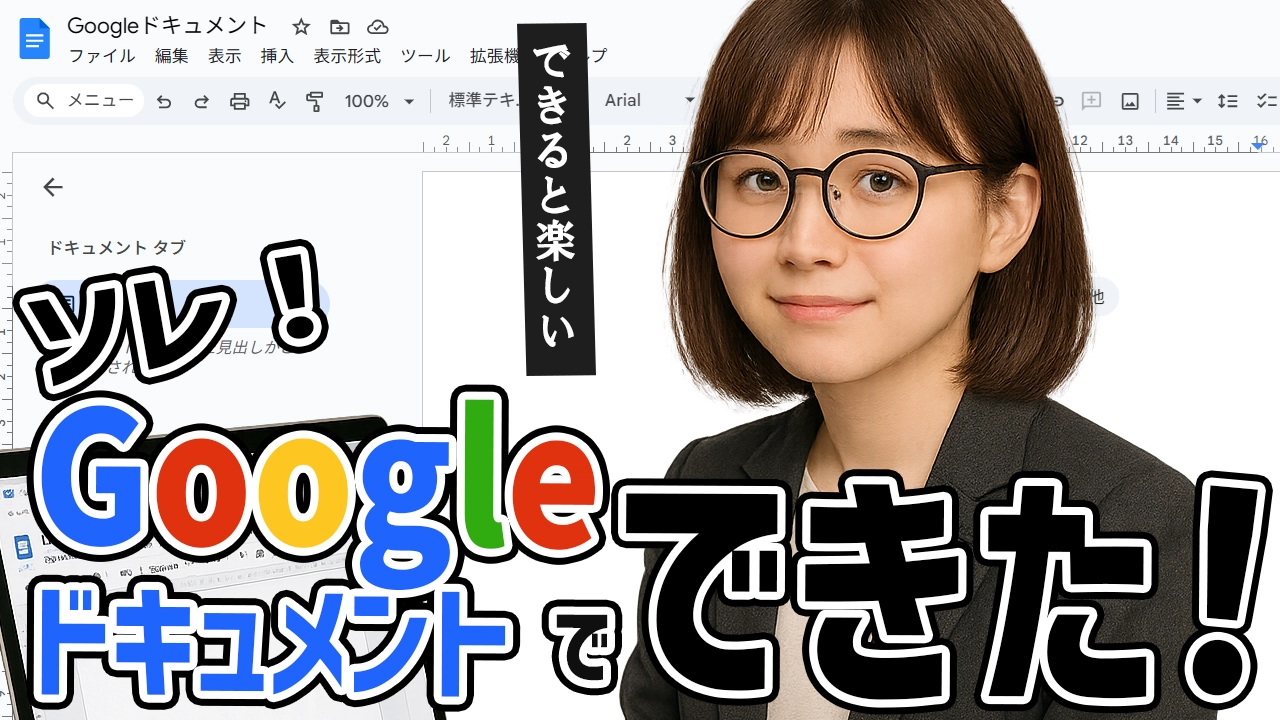




コメント